Ist Closed Captions dasselbe wie Untertitel? Was sind die Unterschiede zwischen Untertiteln und Closed Captions? Warum sind Untertitel oder Closed Captions sinnvoll? In diesem Artikel von MiniTool Video-Editor wird nicht nur über Untertitel vs. Closed Captions diskutiert, sondern auch vorgestellt, wie Sie ganz einfach Untertitel zu Videos hinzufügen und Ihre Videos nach Ihren Wünschen bearbeiten.
Was ist Closed Captions vs. Untertitel?
Was sind Untertitel?
Untertitel beziehen sich auf eine Form der Untertitelung, die verwendet wird, um Audiodialoge von einer Spreche in eine andere zu übersetzen. Einfach gesagt, übersetzen Untertitel die Spreche eines Videos in eine andere.
Sie können feststellen, dass Untertitel häufig in vielen Filmen oder Fernsehsendungen verwendet werden. Diese transkribierten Texte enthalten die Übersetzung des Dialoges für Zuschauer, die die originale Spreche nicht kennen.
Um mehr über Untertitel zu erfahren, sehen Sie diesen Beitrag: Wie kann man Untertitel für ein Video erstellen? (3 Möglichkeiten).
Was sind Closed Captions?
Closed Captions hingegen handeln sich um dieselbe Spreche wie das originale Audio. Dabei handelt sich um eine Art Untertitel und bietet es eine textliche Darstellung des Audioinhalts auf dem Bildschirm.
Außerdem enthalten Closed Captions die Dialoge sowie Soundeffekte und Sprechererkennung. Dies hilft Nicht-Muttersprachlern oder schwerhörige Menschen, indem es ihnen eine einfache und verstängliche Version des Gesprächs bietet.
Welche Arten von Captions gibt es?
Die Arten unterscheiden sich je nach dem Zweck Ihrer Videos, der Zielgruppe und so weiter. Um Ihnen beim Verstehen von Captions zu helfen, werden im Folgenden zwei Arten von Captions vorgestellt:
1. Offene Untertitel: Diese Untertitel sind in das Video integriert und können nicht ausgeschaltet werden. Das heißt, sie lassen sich nicht von Ihrem Video entfernen.
2. Geschlossene Untertitel: Diese Art von Untertiteln kann von Zuschauern ganz einfach ein- oder ausschaltet werden. Diese Untertitel bieten eine schriftliche Darstellung von den Audiospuren des Videos, gesprochenen Dialogen oder Audioelementen, wie Soundeffekten, Hintergrundmusik usw. Im Folgenden erfahren Sie zwei verschiedene Arten von geschlossenen Untertiteln (Closed Captions):
- 608-Untertitel: Diese waren der Standard für analoges Fernsehen, auch bekannt als Line 21/CEA-608/EIA-608-Untertitel. Diese Art von Untertiteln unterstützt nicht die Darstellung- oder die Anpassungsoptionen, die 708-Untertitel bieten.
- 708-Untertitel: Dies ist der neue Standard für Untertitel im digitalen Fernsehen, auch bekannt als CTA-708/CEA-708/EIA-708-Untertitel. Bei dieser Art von Untertiteln kann das Erscheinungsbild angepasst werden, was bei analogen Fernsehgeräten nicht möglich ist.
Was ist der Unterschied zwischen Untertiteln und Closed Captions?
Untertitel und Closed Captions sind ziemlich ähnlich. Was ist der Unterschied zwischen Untertiteln und Closed Captions? Die Unterschiede liegen in der Genauigkeit. Was die Übersetzung angeht, sind Untertitel genauer. Aber Closed Captions vermitteln jedes Detail auf dem Bildschirm.
Um ein klares Verständnis von Closed Captions vs. Untertiteln zu erhalten, finden Sie in der folgenden Tabelle die wichtigsten Unterschiede.
| Closed Captions | Untertitel |
| Setzt nicht voraus, dass die Zuschauer Audio hören können | Setzt voraus, dass die Zuschauer Audio hören können |
| Enthält Dialoge, Musik, Soundeffekte usw. | Enthält nur Dialoge |
| Hauptsächlich für gehörlose oder schwerhörige Zuschauer entwickelt wurde | Für Zuschauer, die die Originalsprache nicht fließend beherrschen taugt |
| Wird normalerweise nach der Veröffentlichung eines Films oder einer Fernsehsendung hinzugefügt | Wird vor der Veröffentlichung eines Films oder einer Fernsehsendung hinzugefügt |
| Zeigt alle Dialoge und Audio als Text an | Übersetzt die Sprache als Text |
Warum sind Untertitel oder Closed Captions wichtig?
Das Hinzufügen der Untertitel/Closed Captions zu dem Video ist ein wesentlicher Bestandteil der Inhaltserstellung oder -Veröffentlichung geworden. Außerdem ist es einfacher geworden, Untertitel mit einem Online Untertitel-Generator zum Video hinzuzufügen.
Das Beste am Hinzufügen von Untertiteln oder Closed Captions zum Video ist, dass es viele Vorteile hat. Zum Beispiel können Menschen, die ein Problem mit ihrem Gehör haben oder eine andere Sprache sprechen, von Untertiteln oder Closed Captions profitieren und Ihre Videos mühelos konsumieren. Außerdem ist es für Zuschauer einfacher, den Inhalt eines Videos zu verstehen, wenn sie es inmitten von einer lauten Umgebung abspielen.
Jeder hat das Recht, den Kontext des Videos zu verstehen, das er sich ansieht, unabhängig von seinen Einschränkungen. Aus diesem Grund stellt Americans with Disabilities Act (ADA) sicher, dass behinderte Zuschauer Zugang zu denselben Diensten haben wie Menschen ohne Behinderung. Daher schreibt ADA vor, dass Medienanbieter wie Streaming-Dienste, Fernsehsender, Kinos und andere Anbieter geschlossene Untertitel für alle ihre Inhalte anbieten.
Wie können Sie mit MiniTool MovieMaker ganz einfach Untertitel zu Videos hinzufügen?
Als Videoproduzent oder Filmemacher kann das Hinzufügen von Untertiteln zu Ihren Videos zahlreiche Vorteile haben. Das Hinzufügen von Untertitel kann für Sie ebenso hilfreich sein wie für Ihr Zuschauer, insbesondere wenn Ihre Videos digital freigegeben werden.
Der offensichtlichste Grund, Untertitel zu Videos hinzufügen, besteht darin, eine bessere Zugänglichkeit zu erreichen. Dies kann Ihnen dabei helfen, neue Zuschauer zu gewinnen und Ihre Reichweite erheblich zu erweitern, da die hör- oder sprachbehinderten Zuschauer mithilfe von Untertiteln Ihre Videos verstehen können. dies wiederum kann Ihr Engagement steigern.
Untertitel sind nachweislich in der Lage, die Zuschauerbindung zu erhöhen und sicherzustellen, dass es keine Verständnislücken gibt. Mehr als 80 % der auf mobilen Geräten abgespielten Videos werden ohne Ton angesehen. Mit Untertiteln können Ihre Videos auch unterwegs angesehen werden und den Inhalt wird immer vermittelt.
In diesem Fall können Sie nicht nur die SEO Ihrer Website, sondern auch die SEO Ihrer Videos verbessen. Beispielweise kann das Hinzufügen von SRT zu MP4 ebenfalls für die SEO nützlich sein, insbesondere auf YouTube. Ihre Videos werden bei einer relevanten Suche leichter gefunden und erhalten mehr Aufmerksamkeit und Aufrufe. In der modernen Welt des Comtent-Konsums sind Untertitel ein unverzichtbarer Bestandteil geworden. Die Zuschauer verlassen sich mehr denn je auf sie.
Das Ziel von MiniTool MovieMaker ist es, das Hinzufügen von Untertiteln zu Ihren Videos zu vereinfachen, und es wäre eine Schande, ihn nicht zu benutzen. Als eine der führenden Videobearbeitungssoftwares bietet sie eine Reihe von Funktionen, die den Benutzern helfen können, ihre Videos hervorzuheben, auch wenn sie nur wenig Bearbeitungserfahrung haben.
Dieser MiniTool-Software verfügt über eine gut gestalte, saubere und einfache Benutzeroberfläche und es überrascht nicht, dass Videoproduzenten und Filmmacher die Hauptfunktionen von MiniTool MovieMaker nutzen können, um ihre Videos zu verbessern.
Die ausgezeichneten Funktionen von MiniTool MovieMaker
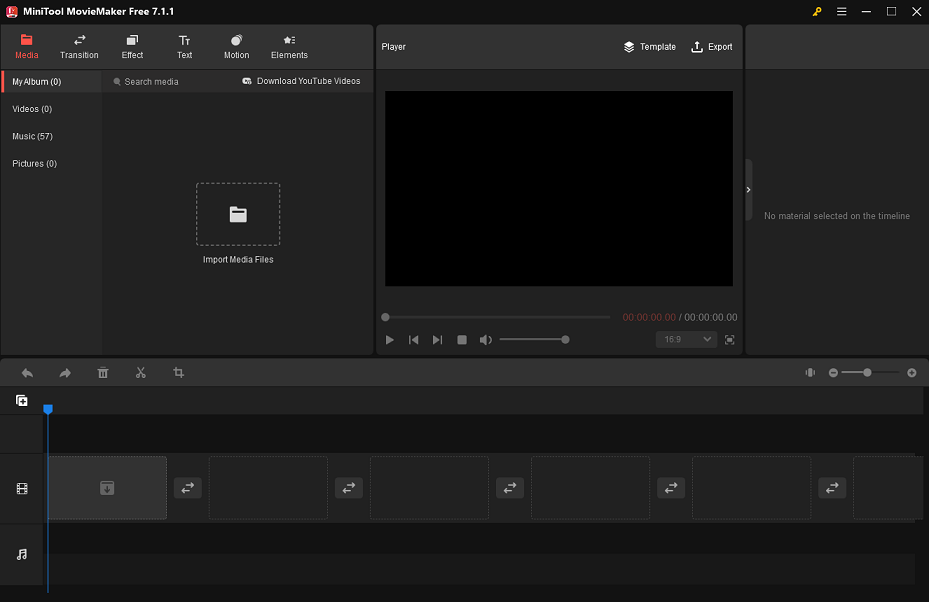
- Soundeffekte zu Videos hinzufügen. Sie können Ihre Audiodateien per Drag & Drop direkt in diese Software ziehen und dann zu Ihren Videos hinzufügen. In diesem MovieMaker gibt es auch eine Fülle von schöner, integrierter Musik.
- Übergänge zu Videos hinzufügen. Diese Art von Videoeffekt ist derzeit in 7 Kategorien unterteilt, darunter Light, Wipe, Advanced, Diagonals, Iris, PagePeel und Reveals.
- Filter zu Videos hinzufügen. Wenn Sie die Registerkarte Effekt oben auf der Hauptschnittstelle von MiniTool MovieMaker aufrufen, können Sie feststellen, dass Ihnen diese verschiedenen Kategorien zur Verfügung stehen: LUT, Artistic, Common, Instagram-Like und MotionBlur.
- Text zu Videos hinzufügen. Zusätzlich zum Hinzufügen von Untertiteln zu Ihren Videos kann der Video-Editor auch Titel zu Videos hinzufügen und Rolling Credits erstellen.
- Bewegungen zu Videos hinzufügen. Wenn Sie oben auf die Registerkarte Bewegung klicken, werden Sie feststellen, dass diese Art von Videoeffekt in die Kategorien Pan only, Zoom in und Zoom out unterteilt ist.
- Sticker zu Videos hinzufügen. Momentan bietet diese Software Ihnen über 300 animierte Sticker, die in die Kategorien Explosion, Festival, Pfeil, Basic, Business, Emoji, Food, Liebe & Hochzeit usw. unterteilt sind.
- Sie können verschiedene Arten von eingebetteten Filmvorlagen entdecken, wie z. B. Reise, Liebe, Familie & Freunde und Festival, indem Sie oben rechts auf die Option Vorlage klicken.
- Darüber hinaus können Sie mit dem MovieMaker das Seitenverhältnis des Videos ändern, Musik ein- und ausblenden, Videos teilen/trimmen/zuschneiden, Videos beschleunigen oder verlangsamen, Videos rückwärts abspielen lassen, Videos vertikal oder horizontal spiegeln, Videos von 0° bis 360° drehen und vieles mehr.
- Mit dieser Videobearbeitungssoftware können Sie das bearbeitete Video bis zu 1080P ohne Wasserzeichen exportieren.
- …
So fügen Sie Untertitel zu Ihren Videos hinzu
Um den Videos Untertitel hinzuzufügen, befolgen Sie die folgenden Schritte:
Schritt 1: Klicken Sie auf den Download-Button unten, um MiniTool MovieMaker herunterzuladen und dann auf Ihrem Computer zu installieren.
MiniTool MovieMakerKlicken zum Download100%Sauber & Sicher
Schritt 2: Starten Sie diesen kostenlosen Video Maker und schließen Sie das Werbefenster, um die Hauptschnittstelle zu öffnen.
Schritt 3: Klicken Sie auf den Button Mediendateien importieren, um ein Video zu importieren, dem Sie Untertitel hinzufügen wollen.
Schritt 4: Ziehen Sie die importierten Videos per Drag & Drop in die Zeitleiste unten. Dann klicken Sie auf das Symbol Zoom to Fit Timeline, um sie in die Zeitleiste einzupassen.
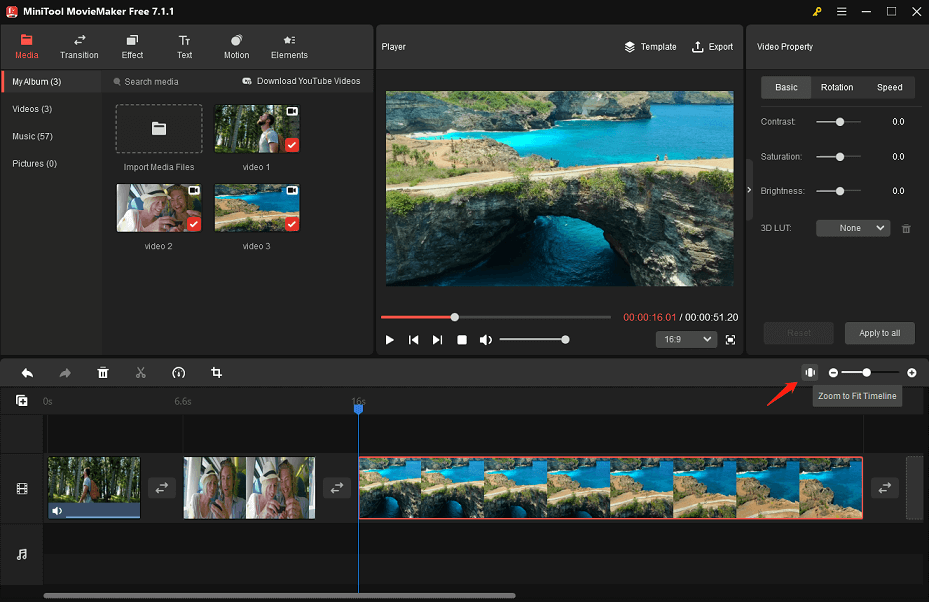
Schritt 5: Geben Sie zur oberen Registerkarte Text > Unterregisterkarte Untertitel. Sobald Sie einen erwünschten Modus von Untertiteln finden, klicken Sie unten rechts auf das Download-Symbol, um ihn zu bekommen. Als Nächstes wählen Sie den Ziel-Videoclip aus der Zeitleiste aus und klicken Sie auf das + Zeichen, um den heruntergeladenen Untertitel zu dem Clip hinzuzufügen. Wiederhohlen Sie die Schritte, um andere Modi anzuwenden.
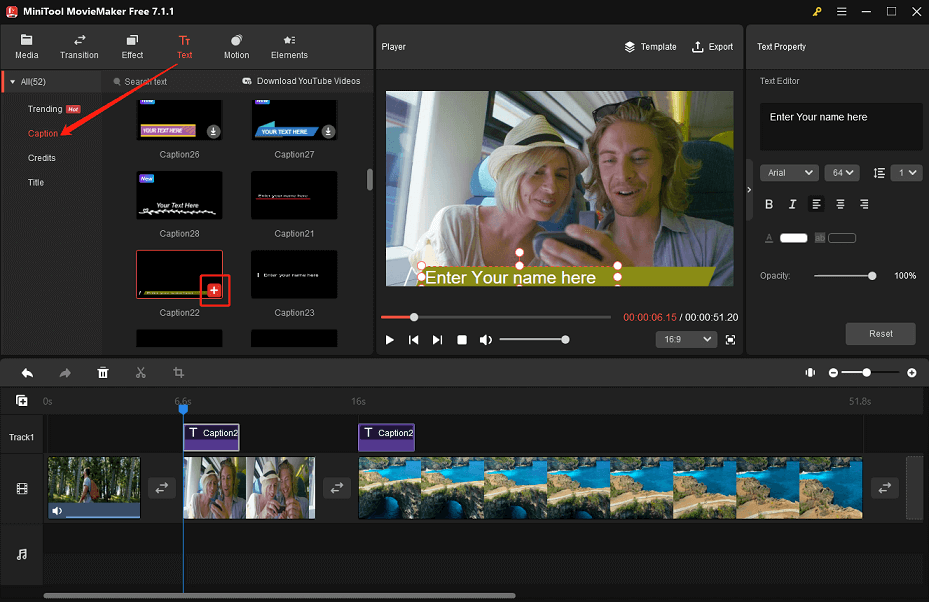
Schritt 6: Hier finden Sie ein Beispiel für das Bearbeiten eines Untertitels, damit Sie andere Untertitel leicht nach Ihrem Wunsch bearbeiten können. So geht’s:
- Markieren Sie den Untertitel in der Zeitleiste, den Sie bearbeiten möchten, und gehen Sie zum Abschnitt Texteigenschaft in der oberen rechten Ecke.
- Geben Sie in das Feld vom Text-Editor ein, was Sie schreiben möchten.
- Ändern Sie die Schriftart, die Größe und den Zeilenabstand des Untertitels nach Ihrem Wunsch.
- Machen Sie den Untertitel fett/kursiv oder nicht fett/nicht kursiv und links-, rechtsbündig oder zentriert.
- Passen Sie die Farbe, die Hervorhebungsfarbe und die Deckkraft des Untertitels an.
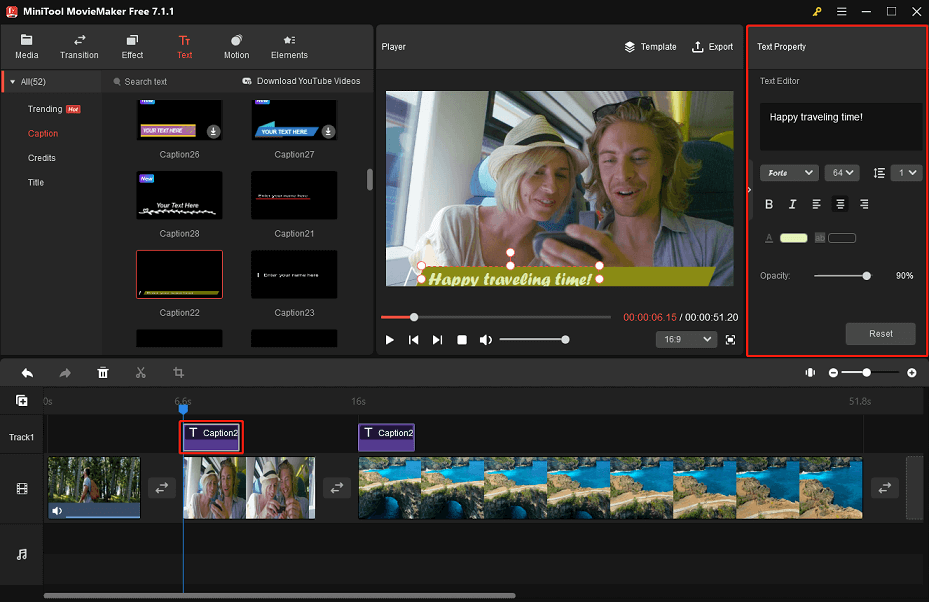
Schritt 7: Sobald Sie den Vorgang abschließen, klicken Sie auf die Option Exportieren in der oberen rechten Ecke, um das Fenster der Exporteinstellungen aufzurufen. Nachdem Sie dieses Video benannt, den Zielordner und das Ausgabeformat ausgewählt, die Qualität, die Auflösung, die Framerate und die Bitrate konfiguriert haben, klicken Sie den roten Button Exportieren, um es auf Ihrem Computer zu speichern.
Schluss
Zusammenfassend lässt sich sagen, dass in diesem Artikel nicht nur über Untertitel vs. Closed Captions gesprochen wurde, sondern auch erklärt wurde, wie man Untertitel zu Videos hinzufügen und sie mit einer beliebten und kostenlosen Videobearbeitungssoftware, MiniTool MovieMaker, nach seinem Wunsch bearbeiten kann.
Bitte kontaktieren Sie uns über [email protected], wenn Sie Fragen bei der Verwendung von MiniTool ShadowMaker haben.
Untertitel vs. Closed Captions FAQs
Lesen Sie auch:


![7 Wonderful Closed Captioning Software You Can Try [Free & Paid]](https://images.minitool.com/moviemaker.minitool.com/images/uploads/2023/07/closed-captioning-software-thumbnail.jpg)
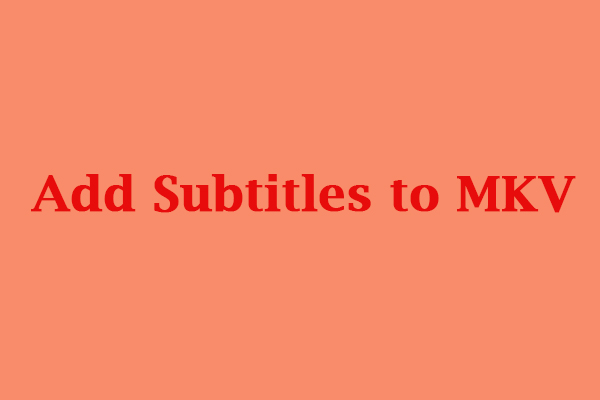


Nutzerkommentare :